Como imprimir um código de barras exatamente em uma página
Por exemplo, essa funcionalidade é útil quando é necessário imprimir um código de barras em um formulário ou posicioná-lo com precisão em uma área específica de uma folha de papel.
1
Inicie o ActiveBarcode Generator e crie o código de barras que necessita.
2
Para imprimir o código de barras, selecione a função Um código de barras... no menu Imprimir. A seguinte caixa de diálogo será exibida:
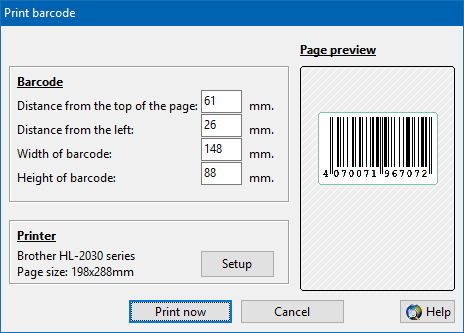
Agora observe o papel onde deseja imprimir o código de barras. Utilize uma régua para medir a posição e o tamanho da área onde o código de barras deve ser impresso. São necessários quatro valores:
- Distância a partir do topo da página
- Distância da esquerda da página
- Largura do código de barras
- Altura do código de barras